Панель обзора системы может быть открыта из панели управления системой.
Рисунок: панель управления системой, раздел «Диагностика»
Для открытия панели обзора системы служит кнопка «Обзор системы«, находящаяся в разделе «Диагностика».
Рисунок: обзор системы для резервированной системы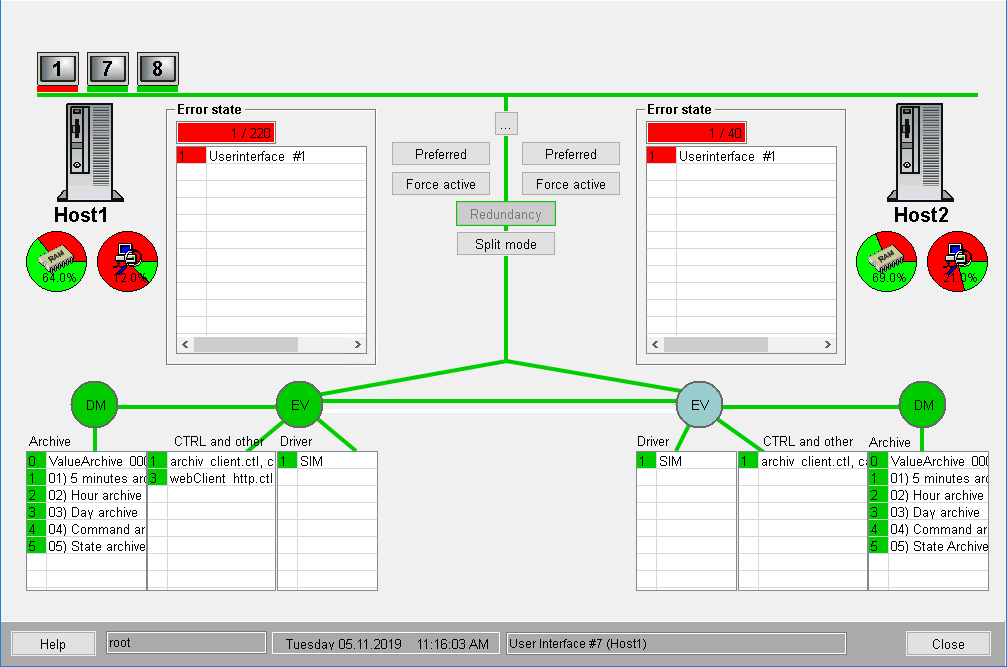
Описание панели
Панели обзора системы для одиночных и резервированных систем схожи по структуре и функциям (см. раздел «Обзор системы для одиночных систем»). В левой и в правой частях панели отображаются узлы резервированной системы их компьютерные имена. Оба менеджера событий связаны друг с другом при помощи резервированных подключений (две зеленых линии между обоими менеджерами событий соответствуют двум активным подключениям). Белая линия соответствует разорванному подключению. Активный менеджер событий обозначен зеленым фоном.
В строке состояния внизу панели обзора системы отображаются текущий пользователь, дата, время, а также информация об интерфейсе пользователя, при помощи которого была открыта данная панель. На рисунке выше информация об интерфейсе пользователя включает в себя:
Интерфейс пользователя #1 (MW10000)
- «#1» отражает номер интерфейса пользователя
- (EIWRK115) соответствует хосту, на котором выполняется интерфейс пользователя.
В разделенном режиме дополнительно отображается хост (узел), к которому подключен интерфейс пользователя:
Интерфейс пользователя #1 (EIWRK115) — eiwrk115
Более подробная информация о разделенном режиме представлена в разделе «Резервирование в разделенном режиме».
В центре панели расположены кнопки «Предпочтение», «Активный», «Резервированный режим» и «Разделенный режим». Данные кнопки используются для установки вручную активного или пассивного режима для соответствующего узла:
- Предпочтение: При нажатии данной кнопки применительно к узлу, находящемуся в пассивном режиме, ранее пассивный узел становится активным; а ранее активный узел становится пассивным (т.е. выполняется переключение). Узел, выбранный предпочтительным, становится активным узлом. Смена предпочтительного узла возможна только в том случае, если суммарные веса текущих ошибок обоих узлов одинаковы. При повторном нажатии кнопки «Предпочтение» настройка предпочтения удаляется, а активный узел остается активным в случае одинаковых суммарных весов текущих ошибок.
- Активный: Перевод узла резервированной системы в активный режим может быть выполнен также тогда, когда узел, который должен стать активным, уже имеет более высокий суммарный вес ошибок. Таким образом, компьютер, который становится активным в результате нажатия кнопки Force active, возлагает управление на себя. Узел, который был переведен в активный режим подобным образом, отображается оранжевой утопленной кнопкой. Выполнение замены предпочтительного компьютера в данном режиме недоступно (обе кнопки предпочтения становятся недоступными). В результате повторного нажатия кнопки «Активный» принудительный перевод соответствующего сервера в активный режим отключается.
- Резервированный режим: при активном разделенном режиме с помощью данной кнопки можно переключаться в режим резервирования.
- Разделенный режим: данная кнопка предназначена для перевода системы в разделенный режим.
При активированной между узлами синхронизации файлов, на панели дополнительно отображается кнопка «Синхронизация» [файлов]. При нажатии данной кнопки отображается панель синхронизации файлов (см. раздел «Синхронизация файлов»).
Более детальная информация о процессе переключения в резервированной системе представлена в разделе «Поведение при отказе и критерии переключения».
Настройка весов ошибок
 ВНИМАНИЕ
ВНИМАНИЕ
Для корректного расчета суммарного веса текущих ошибок требуется однократное открытие панели настройки весов ошибок и нажатие в ней кнопки «OK».
Две таблицы «Веса текущих ошибок» в левой и правой частях панели предназначены для отображения суммарных весов текущих ошибок обоих узлов. Подробная информация о настройке весов ошибок представлена в разделе «Обзор системы для одиночных систем». Принцип и процесс настройки весов ошибок для одиночной системы действует и для узлов резервированной системы. Для открытия панели настройки весов ошибок может использоваться либо кнопка «…», либо элемент «Настройка весов» контекстного меню. Настройка весов в первую очередь предназначалась для подключений менеджеров к менеджеру событий.
Флажок «Мониторинг резервированной сети» может не устанавливаться для локальных интерфейсов пользователя в резервированной системе. Выполняемые локально на сервере пользовательские интерфейсы не создают двух соединений с менеджером событий и, следовательно, в случае активации мониторинга локального пользовательского интерфейса UI, для несуществующего второго соединения будет формироваться аларм.
При настройке весов для резервированной точки данных (например, _Mod_Plc_1.ConnState) это настройки также устанавливается на второй точке данных (имеется в виду _Mod_Plc_1_2.ConnState). Таким образом, определение важности резервированных точек данных необходимо конфигурировать только раз. В таблице точек данных, которые были заданы исключительно для определения важности, отображается точка данных левого компьютера (точка данных без постфикса «_2»). Дополнительные сведения о резервированных точках данных см. в главе «Принцип работы и функциональные возможности».
Сценарий «calculateState» и флаг отладки «calcstate»
Флаг отладки «calcstate» используется для наблюдения за изменениями в состоянии менеджера. Также регистрируются отсутствующие (не запущенные) отслеживаемые менеджеры. Используйте данный флаг отладки для менеджера сценариев, который отвечает за работу сценария calculateState.ctl. Изменения дополнительно записываются во внутренний элемент точки данных _ReduManager(_2).ErrorChangeReason.
Флаг отладки (-dbg calcstate) позволяет отображать сообщения в средстве просмотра журналов. Сообщения всегда записываются в элемент точки данных _ReduManager(_2).ErrorChangeReason.
 ПРИМЕЧАНИЕ
ПРИМЕЧАНИЕ
Для выполнения конфигурирования определения важности резервированных точек данных, должны существовать обе точки данных (с и без «_2″). Таким образом, перед началом конфигурирования определения важности ошибки необходимо убедиться в создании обеих точек данных!»
Информация об интерфейсах пользователей и соответствующие настройки
Пользовательские интерфейсы отображаются вверху панели обзора системы при помощи символов мониторов. Количество отображаемых символов мониторов соответствует количеству используемых в системе пользовательских интерфейсов. Зеленая горизонтальная полоса под значком монитора отображает состояние подключения к менеджеру событий. В резервированной системе существуют две панели зеленого цвета, которые отображают наличие подключений слева и справа. Пользовательские интерфейсы, которые уже были подключены, но не работают в данный момент, также отображаются, однако горизонтальные полосы под значками подобных мониторов окрашены в красный цвет. В резервированной системе с резервными сетевыми подключениями сами сетевые подключения показаны в нижней части панели – см. рисунок ниже.
Рисунок: обзор резервированной системы с резервированными сетевыми подключениями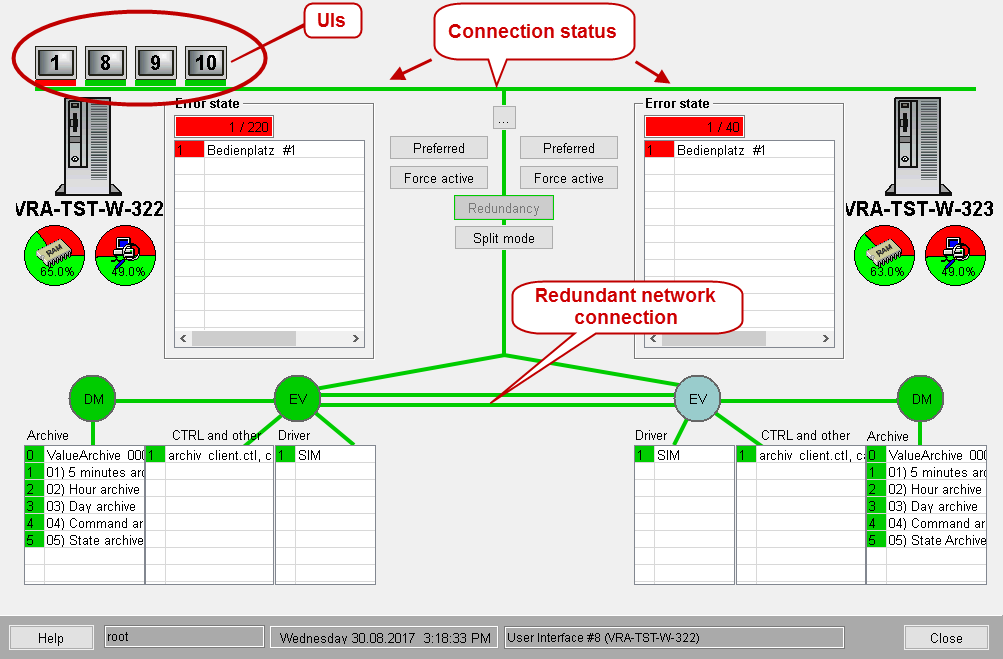
Рисунок: обзор резервированной системы без резервированных сетевых подключений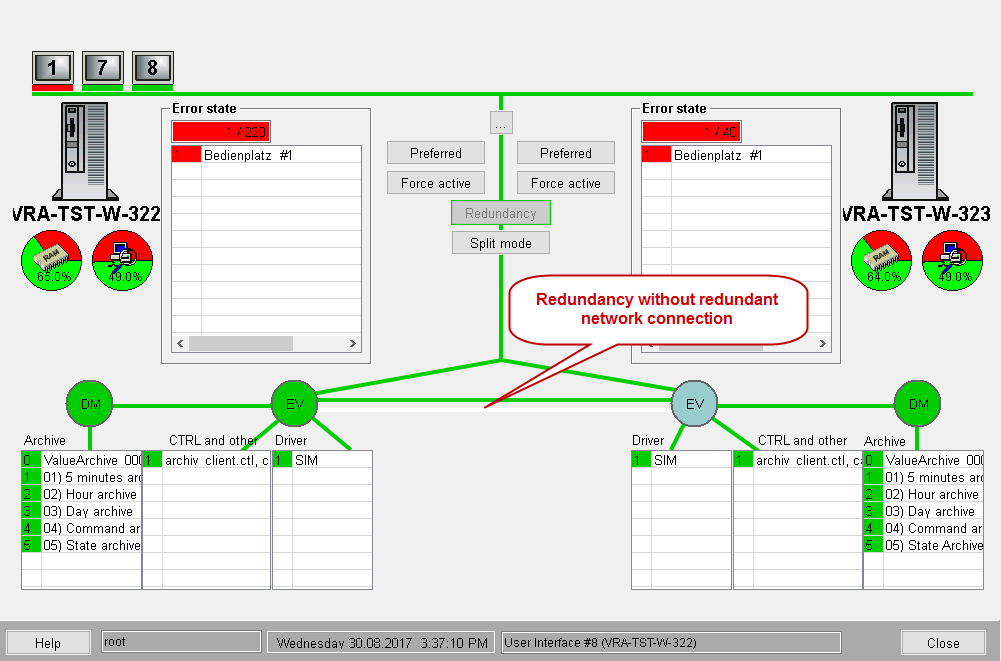
При щелчке левой кнопкой мыши по значку монитора открывается панель, в которой отображается общая информация о пользовательском интерфейсе: время запуска, пользователь, дисплей (имя компьютера, на котором выполняется пользовательский интерфейс), IP-адрес компьютера, имя сервера (имя компьютера, на котором выполняется менеджер событий), а также состояние подключения пользовательского интерфейса к менеджеру событий.
Желтый цвет прямоугольника означает, что для пользовательского интерфейса на уровне внутренней точки данных этого пользовательского интерфейса настроена обработка ошибок. На рисунке ниже для внутренней точки данных интерфейса пользователя #8 (_Ui_8) была настроена обработка алармов
Рисунок: панель «Информация»
В резервированной системе рядом с некоторыми полями можно увидеть второе поле. Эти поля представляют собой подключения пользовательского интерфейса к менеджеру событий второго резервного узла. Если подключение пользовательского интерфейса к менеджеру событий дополнительно настроено с резервированным сетевым подключением, то рядом отображается другое поле. (Это означает, что в общей сложности 4 поля могут быть показаны на этой информационной панели в случае резервированной системы и при настройке резервированных сетевых подключений). Различные опции информационной панели показаны ниже.
Рисунок: резервированная система без резервирвоанных сетевых подключений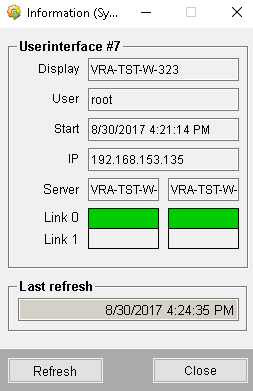
Чтобы отобразить все четыре поля, необходимо создать точку данных. Также необходима перезагрузка системы. См. рисунок ниже.
Рисунок: отображение информации о резервированной системе с резервированными сетевыми подключениями -> создание точки данных
Рисунок: резервированная система с резервированными сетевыми подключениями (показаны четыре поля) – Резервный узел 1
Рисунок: резервированная система с резервированными сетевыми подключениями (показаны четыре поля) – Резервный узел 2
Рисунок: резервированная система без резервирвоанных сетевых подключений в разделенном режиме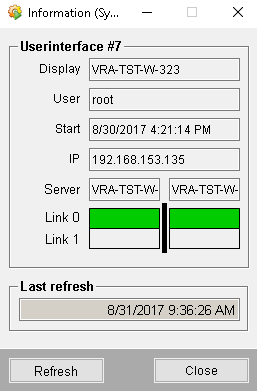
Рисунок: резервированная система с резервированными сетевыми подключениями (в разделенном режиме) – Резервный узел 1
Рисунок: резервированная система с резервированными сетевыми подключениями (в разделенном режиме) – Резервный узел 2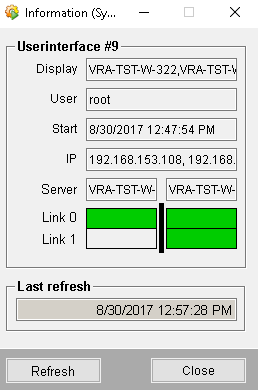
 ПРИМЕЧАНИЕ
ПРИМЕЧАНИЕ
Чтобы избежать проблем с номерами диспетчера пользовательского интерфейса в резервированной системе, номера, начинающиеся с 7, назначаются пользовательским интерфейсам без опции «-num». Этот порог можно изменить с помощью конфигурационной записи «lowestAutoManNumUI«. Запуск удаленных пользовательских интерфейсов, подключенных к резервированной системе, должен осуществляться с применением фиксированного номера (таким образом, можно использовать числа от 1 до 16)! Используйте фиксированные числа также при настройке весов ошибок для удаленных интерфейсов.
Обзор системы при использовании катастрофоустойчивой системы
При использовании катастрофоустойчивой системы обзор системы отображается на первой вкладке панели обзор системы. С помощью соседних вкладок можно переключаться на обзоры системы резервированных систем.